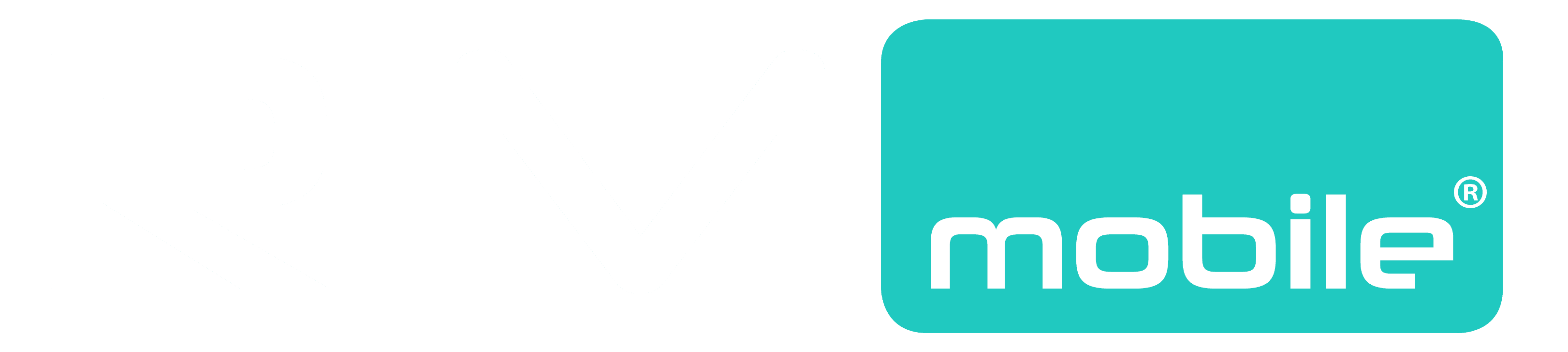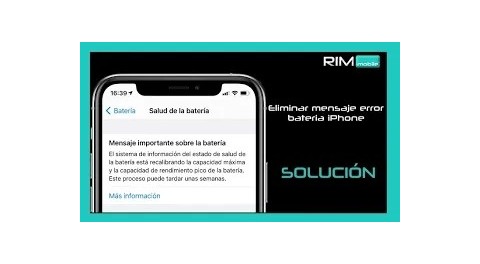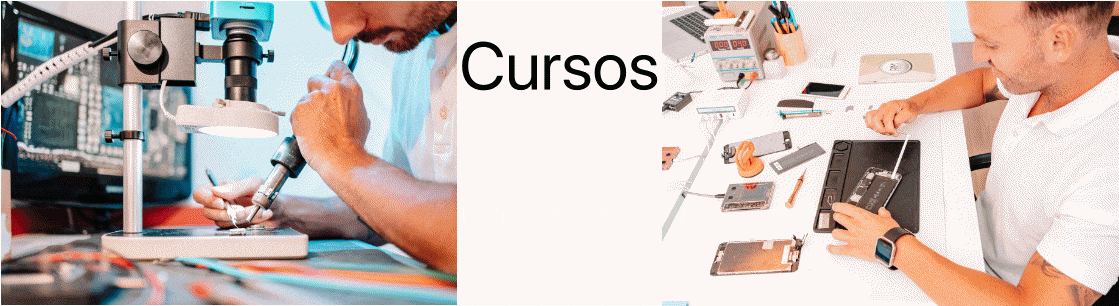¿ Quieres aprender a reparar dispositivos Apple y Andorid ?
Si quieres aprender a reparar móviles de todas las marcas y modelos: iPhone, Xiaomi, Samsung, Huawei, Oppo, y muchos mas, estas en el lugar adecuado. Aqui te dejamos un listado de todo lo que vas a prender gracias a nuestros videos de Youtube.
Reparacion de pantallas
Cambiar la pantalla de un teléfono móvil puede variar según el modelo específico del dispositivo, pero aquí hay una guía general que puedes seguir. Ten en cuenta que cambiar la pantalla de un teléfono puede ser complicado y, en algunos casos, puede anular la garantía. Si no te sientes cómodo haciéndolo tú mismo, es mejor llevar el teléfono a un profesional o a un centro de servicio autorizado. Además, ten en cuenta que realizar cambios no autorizados en el hardware de tu teléfono puede invalidar la garantía.
Pasos generales para cambiar la pantalla de un teléfono móvil:
-
Reúne las herramientas necesarias:
- Destornilladores (pueden ser Torx, Phillips, etc., según el tipo de tornillos en tu teléfono).
- Palanca de plástico para abrir el teléfono.
- Herramienta para separar la pantalla del chasis.
- Nuevas pantallas de repuesto y cualquier otro componente necesario.
-
Apaga el teléfono:
- Asegúrate de que el teléfono esté completamente apagado antes de comenzar.
-
Retira la cubierta posterior:
- Algunos teléfonos tienen una cubierta trasera desmontable que puedes quitar fácilmente. Otros pueden requerir la apertura del chasis con herramientas adecuadas.
-
Retira la batería (si es posible):
- Si tu teléfono tiene una batería extraíble, retírala para evitar cortocircuitos.
-
Desconecta todos los cables internos:
- Desconecta cualquier cable flexible que conecte la pantalla al resto del teléfono.
-
Retira la pantalla defectuosa:
- Con cuidado, usa herramientas de apertura para separar la pantalla del chasis. Asegúrate de no dañar otros componentes.
-
Instala la nueva pantalla:
- Coloca la nueva pantalla y vuelve a conectar todos los cables. Asegúrate de que estén conectados correctamente.
-
Vuelve a montar el teléfono:
- Vuelve a colocar la batería y la cubierta posterior. Asegúrate de que todos los tornillos estén apretados correctamente.
-
Enciende el teléfono:
- Enciende el teléfono y verifica que la nueva pantalla funcione correctamente.
Recuerda que estos son pasos generales y pueden variar según el modelo del teléfono. Consulta guías específicas para tu modelo o considera llevar el teléfono a un profesional si no te sientes seguro haciéndolo tú mismo.
Cambios de batería
El procedimiento para cambiar la batería de un iPhone puede variar ligeramente según el modelo específico del iPhone. Aquí te doy una guía general que puedes seguir. Ten en cuenta que cambiar la batería del iPhone puede anular la garantía si aún está vigente, y siempre es recomendable realizar este tipo de procedimientos con cuidado. Si no te sientes cómodo haciéndolo tú mismo, es mejor llevar el iPhone a un servicio técnico autorizado de Apple.
Pasos generales para cambiar la batería de un iPhone:
-
Reúne las herramientas y materiales necesarios:
- Un destornillador pentalobe para abrir el iPhone (algunos modelos pueden tener tornillos diferentes).
- Una herramienta de palanca para abrir el iPhone.
- Una batería de repuesto compatible con tu modelo de iPhone.
- Un juego de destornilladores pequeños.
-
Verifica la garantía:
- Si tu iPhone aún está bajo garantía, es recomendable consultar con Apple o un centro de servicio autorizado antes de realizar cualquier cambio en la batería.
-
Apaga el iPhone:
- Asegúrate de apagar completamente el iPhone antes de comenzar.
-
Retira los tornillos inferiores:
- Usa el destornillador pentalobe para quitar los tornillos en la parte inferior del iPhone.
-
Abre el iPhone:
- Usa la herramienta de palanca para abrir cuidadosamente el iPhone. Ten cuidado de no dañar los cables internos.
-
Desconecta la batería vieja:
- Desconecta la batería desconectando el conector de la batería de la placa base.
-
Retira la batería vieja:
- Con cuidado, retira la batería vieja del iPhone.
-
Instala la nueva batería:
- Coloca la nueva batería en su lugar y conecta el conector de la batería a la placa base.
-
Vuelve a montar el iPhone:
- Vuelve a cerrar el iPhone con cuidado y atornilla los tornillos inferiores.
-
Enciende el iPhone:
- Enciende el iPhone y verifica que la nueva batería funcione correctamente.
Es importante destacar que, en algunos modelos recientes de iPhone, la batería está pegada al chasis con adhesivo fuerte, y puede requerir el uso de calor y herramientas especiales para retirarla. Si no te sientes cómodo realizando este proceso, es recomendable acudir a un profesional para el cambio de la batería. Además, ten en cuenta que cambiar la batería por ti mismo podría anular la garantía, por lo que es recomendable verificar este aspecto antes de realizar cualquier cambio.
Localización de averias
Localizar una avería en un teléfono móvil puede ser un proceso que requiere un enfoque sistemático. Aquí hay algunos pasos generales que puedes seguir para identificar y solucionar problemas en tu teléfono:
-
Observa los Síntomas:
- Antes de empezar, observa detenidamente los síntomas del problema. ¿La pantalla no funciona correctamente? ¿El teléfono no enciende? ¿Hay problemas con la batería? Identificar los síntomas te ayudará a enfocarte en el área problemática.
-
Reinicia el Teléfono:
- En muchos casos, simplemente reiniciar el teléfono puede solucionar problemas temporales.
-
Actualizaciones de Software:
- Asegúrate de que el sistema operativo y las aplicaciones estén actualizadas. Las actualizaciones de software a menudo solucionan problemas de rendimiento y estabilidad.
-
Verifica la Conexión a Internet:
- Si tienes problemas con la conexión a Internet, verifica la configuración de red, reinicia el enrutador o el módem y asegúrate de estar dentro del rango de una red móvil.
-
Verifica la Batería:
- Si el problema está relacionado con la duración de la batería, asegúrate de que la batería esté en buen estado. En algunos casos, puede ser necesario reemplazarla.
-
Modo Seguro:
- Inicia el teléfono en modo seguro para determinar si una aplicación específica está causando el problema. Si el problema desaparece en modo seguro, es probable que una aplicación sea la responsable.
-
Prueba con Otra Tarjeta SIM:
- Si tienes problemas con la red o la conectividad, prueba con otra tarjeta SIM para descartar problemas relacionados con la tarjeta o el proveedor de servicios.
-
Restauración de Fábrica:
- Realiza una restauración de fábrica si todos los demás pasos no resuelven el problema. Ten en cuenta que esto eliminará todos los datos del teléfono, así que haz una copia de seguridad antes de proceder.
-
Consulta el Soporte del Fabricante:
- Si el teléfono aún está en garantía, comunícate con el soporte del fabricante o lleva el teléfono a un centro de servicio autorizado.
-
Profesional de Reparación:
- Si no puedes identificar o solucionar el problema por ti mismo, considera llevar el teléfono a un profesional de reparación. Ellos tendrán las herramientas y la experiencia para diagnosticar y solucionar problemas más complejos.
Recuerda que estos son pasos generales y pueden variar según el modelo y la marca del teléfono. Además, ten en cuenta que realizar ciertos pasos, como la restauración de fábrica, puede eliminar datos importantes, así que asegúrate de hacer copias de seguridad cuando sea necesario.
Cambios de tapa trasera
-
Reúne las herramientas y materiales necesarios:
- Destornilladores (pueden ser Torx, Phillips u otros según el tipo de tornillos en tu teléfono).
- Palanca de plástico o herramienta de apertura.
- Nueva tapa trasera de repuesto.
-
Apaga el teléfono:
- Asegúrate de que el teléfono esté completamente apagado antes de comenzar.
-
Retira la cubierta de la batería (si es posible):
- Algunos teléfonos tienen una cubierta de la batería desmontable que puedes quitar fácilmente. Otros modelos pueden requerir la apertura del chasis con herramientas adecuadas.
-
Identifica los tornillos:
- Utiliza el destornillador adecuado para quitar los tornillos que sujetan la tapa trasera al chasis del teléfono.
-
Usa la herramienta de apertura:
- Con cuidado, utiliza una herramienta de apertura para separar la tapa trasera del chasis del teléfono. Ten en cuenta que algunos modelos pueden tener adhesivos que mantienen la tapa en su lugar.
-
Desconecta los cables internos (si es necesario):
- Si la tapa trasera está conectada a la placa madre mediante cables flexibles, desconéctalos con cuidado antes de retirar completamente la tapa.
-
Retira la tapa trasera vieja:
- Con cuidado, retira la tapa trasera antigua del teléfono.
-
Instala la nueva tapa trasera:
- Coloca la nueva tapa trasera en su lugar y vuelve a conectar cualquier cable que hayas desconectado.
-
Vuelve a montar el teléfono:
- Atornilla la tapa trasera al chasis y asegúrate de que todos los tornillos estén bien ajustados.
-
Enciende el teléfono:
- Enciende el teléfono y verifica que todo funcione correctamente.
Es importante mencionar que, si el teléfono está bajo garantía, cambiar la tapa trasera por ti mismo podría invalidar la garantía. Además, ten en cuenta que algunos modelos de teléfonos pueden tener tapas traseras diseñadas de manera única, lo que puede hacer que el proceso de reemplazo sea más complicado. En esos casos, es posible que desees considerar la ayuda de un profesional de reparación.
Copias de seguridad
1. iCloud:
-
Los dispositivos iOS tienen integrado iCloud, que te permite realizar copias de seguridad de forma inalámbrica.
- Ve a "Configuración" en tu iPhone.
- Toca tu nombre en la parte superior para acceder a "iCloud".
- Selecciona "Copia de seguridad de iCloud".
- Asegúrate de que la opción "Copia de iCloud" esté activada.
- Toca "Hacer copia de seguridad ahora" para realizar una copia manual.
2. iTunes/Finder (para Mac con macOS Catalina o posterior):
-
También puedes realizar copias de seguridad conectando tu iPhone a una computadora con iTunes (o Finder en macOS Catalina y versiones posteriores).
- Conecta tu iPhone a la computadora y abre iTunes o Finder.
- Selecciona tu dispositivo.
- En la pestaña "Resumen", haz clic en "Hacer copia ahora".
Consejos Generales:
-
Programa Copias de Seguridad Regulares: Configura tu dispositivo para realizar copias de seguridad de forma regular, ya sea automáticamente o mediante un recordatorio manual.
-
Almacenamiento Suficiente: Asegúrate de tener suficiente espacio de almacenamiento en tu cuenta de Google Drive o iCloud para almacenar la copia de seguridad.
-
Verificación de Datos: Después de realizar una copia de seguridad, verifica que la información es accesible y completa.
-
Contraseñas: Almacena tus contraseñas de cuentas importantes en un lugar seguro, ya que algunas aplicaciones y configuraciones pueden requerir autenticación después de una restauración.
Siguiendo estos pasos, podrás tener copias de seguridad actualizadas de tu dispositivo, lo que facilitará la recuperación de datos en caso de problemas.
Reballing Placa base
-
Desmontaje:
- Desmonta el dispositivo y retira la placa base del chasis.
-
Identificación del Componente Afectado:
- Localiza el componente o chip en la placa base que está causando el problema. Pueden ser GPU, CPU u otros chips importantes.
-
Extracción del Chip:
- Desolda cuidadosamente el chip afectado de la placa base utilizando una estación de soldadura y herramientas especializadas. Esto puede incluir la aplicación de calor controlado para aflojar la soldadura.
-
Limpieza:
- Limpia tanto la placa base como el chip para eliminar cualquier residuo de soldadura vieja.
-
Aplicación de Bolas de Soldadura Nuevas:
- Aplica bolas de soldadura frescas al área de conexión en el chip. Estas bolas actúan como los puntos de contacto entre el chip y la placa base.
-
Colocación del Chip:
- Vuelve a colocar el chip en la placa base y asegúrate de que las bolas de soldadura estén correctamente alineadas con los puntos de contacto en la placa.
-
Soldadura del Chip:
- Utiliza una estación de soldadura para soldar nuevamente el chip a la placa base. Esto debe hacerse con cuidado para evitar el sobrecalentamiento y daño.
-
Pruebas:
- Vuelve a ensamblar el dispositivo y realiza pruebas exhaustivas para asegurarte de que el problema original se haya solucionado.
-
Reensamblaje:
- Vuelve a ensamblar el dispositivo y verifica que todo esté en su lugar antes de cerrar la carcasa.
-
Pruebas Finales:
- Realiza pruebas adicionales después del reensamblaje para garantizar que el dispositivo funcione correctamente.
Es fundamental destacar que el reballing requiere experiencia en soldadura y el uso de equipos especializados, como una estación de soldadura por infrarrojos o de aire caliente. Si no tienes experiencia en este tipo de reparaciones, es recomendable buscar la ayuda de profesionales o servicios de reparación especializados.
Microsoldadura conector de carga
La microsoldadura del conector de carga en un teléfono móvil es un proceso delicado y técnico que se realiza para reparar o reemplazar el puerto de carga que puede estar dañado o suelto. Aquí hay una guía básica para llevar a cabo este procedimiento. Sin embargo, ten en cuenta que la microsoldadura requiere habilidades avanzadas de soldadura y equipo especializado. Si no te sientes cómodo haciéndolo, es mejor buscar la ayuda de un profesional.
Pasos generales para la microsoldadura del conector de carga en un teléfono móvil:
-
Desmontaje:
- Desmonta el teléfono y localiza el conector de carga en la placa base.
-
Retirada del Conector de Carga Dañado:
- Utiliza herramientas y técnicas especializadas para retirar el conector de carga dañado. Puede requerir calor controlado y herramientas de extracción.
-
Limpieza:
- Limpia la zona del conector de carga y asegúrate de que no haya residuos de soldadura vieja o daños en las pistas de la placa base.
-
Preparación del Nuevo Conector:
- Prepara el nuevo conector de carga para su instalación. Asegúrate de que las conexiones estén en buen estado.
-
Colocación del Nuevo Conector:
- Coloca el nuevo conector de carga en la posición correcta sobre la placa base.
-
Microsoldadura:
- Utiliza una estación de microsoldadura para realizar la conexión entre el nuevo conector de carga y la placa base. Esto implica la aplicación de calor controlado y la adición de soldadura en puntos específicos.
-
Verificación de Conexiones:
- Verifica visualmente las conexiones para asegurarte de que la soldadura se haya realizado correctamente y que no haya cortocircuitos.
-
Pruebas:
- Vuelve a ensamblar el teléfono y realiza pruebas para asegurarte de que el conector de carga funcione correctamente.
-
Reensamblaje:
- Vuelve a colocar todas las partes del teléfono y asegúrate de que todo esté en su lugar antes de cerrar la carcasa.
-
Pruebas Finales:
- Realiza pruebas adicionales después del reensamblaje para garantizar que el conector de carga funcione de manera adecuada.
Es fundamental destacar que la microsoldadura es una tarea avanzada y puede ser fácil dañar aún más la placa base si no se realiza correctamente. Si no tienes experiencia en este tipo de reparaciones, es recomendable buscar la ayuda de profesionales o servicios de reparación especializados en microsoldadura.
Reparar Face id
-
Reiniciar el iPhone:
- A veces, problemas temporales pueden resolverse simplemente reiniciando el dispositivo. Apaga y enciende el iPhone para ver si eso soluciona el problema.
-
Verificar la Configuración de Face ID:
- Ve a "Configuración" > "Face ID y código". Asegúrate de que Face ID esté habilitado y configurado correctamente.
-
Limpiar la Cámara y Sensores:
- Asegúrate de que la cámara TrueDepth y los sensores en la parte frontal del iPhone estén limpios y sin obstrucciones. Limpia suavemente con un paño suave.
-
Actualizaciones de Software:
- Asegúrate de que tu iPhone tenga la última versión del sistema operativo instalada. Las actualizaciones de software a menudo incluyen correcciones para problemas conocidos.
-
Restablecimiento de Configuración:
- Si los problemas persisten, puedes intentar restablecer las configuraciones de Face ID. Ve a "Configuración" > "General" > "Restablecer" > "Restablecer todas las configuraciones". Ten en cuenta que esto restablecerá todas las configuraciones del dispositivo, pero no eliminará tus datos.
-
Reparación Profesional:
- Si ninguna de las soluciones anteriores funciona, lo más recomendable es buscar ayuda profesional. Los componentes de Face ID son sensibles y difíciles de reparar sin el equipo y la experiencia adecuados.
Recuerda que intentar abrir el iPhone o repararlo por ti mismo puede anular la garantía y podría causar más daño. Si Face ID sigue sin funcionar, comunícate con el soporte de Apple o lleva el iPhone a un servicio técnico autorizado para obtener asistencia profesional.